-
Nbre de contenus
125 -
Inscription
-
Jours gagnés
4
Messages posté(e)s par maximushugus
-
-
A tu réussi à le réparer ?
S'il est réellement brické, le mieux est de flasher de nouveau en se connectant au port série qui est sur la carte mère du routeur
-
Le 22/03/2020 à 20:23, Gcxd68 a dit :
Bonjour a tous !
Je viens répondre a ce sujet quelques années plus tard, car je voudrais aller au bout du processus... Mais ce n'est pas évident.
Comme la plus grande partie de la France, je suis en confinement, mais sans box internet (je vous passe les détails d'activation de ligne qui ne veut pas...). Du coup, j'ai commandé et reçu un forfait 200Go chez Cdiscount qui pour l'instant reste dans mon ancien smartphone et dépanne bien. Mais j'aimerais mettre cette carte sim dans le dongle Huawei, lui-même branché sur le routeur Xiaomi.
Au début, tout va bien. Je passe le dongle Huawei sur un firmware Stick, je configure le multi-mode, ça avance. Puis je rebranche le routeur... J'ai du mal à reprendre la main, je fais un reset. Malheur à moi ! Après avoir réinstallé Putty et m'être connecté en ssh, impossible d'accéder à l'interface Luci. J'essaie d'installer une version récente d'openwrt, qui apparemment comprend Luci (si j'ai bien compris et téléchargé la bonne), impossible, le routeur n'arrive pas à accéder à la clé USB, et je n'arrive pas à installer les packages USB car... Pas de box internet a brancher derrière. J'ai réussi une fois à avoir internet en faisant une chaîne: Partage de connexion smartphone -> ordinateur portable -> pont wifi-ethernet -> câble vers le port wan du routeur, et ordinateur fixe avec Putty. Mais depuis ça ne marche plus. Lorsque ça marchait et que j'essayais d'installer luci-ssl, j'avais des erreurs qui concernaient le kernel. J'ai fait quelques vaines tentatives d'installer une nouvelle version d'openwrt mais rien n'y fait. Je suis perdu, je ne sais pas ce qu'il me reste comme solution. Pourriez-vous m'aider? Merci d'avance pour vos réponses,
Greg.
Si j'ai le temps aujourd'hui j'essaierai de te transmettre l'ensemble des fichiers pour faire une installation hors ligne.
Tu as quelle version d'openwrt ?
-
Il faut lancer la commande via CMD et pas powershell. Et de plus dans la commande que je vois affichée sur le dernier aperçu, il faut taper "upx.exe" et non "upx"
-
De ce que je vois il y a un dossier "dnscrypt-proxy" dans un autre dossier "dnscrypt-proxy". Il faut mettre upx.exe dans le dossier le plus profond, puis dans la console se déplacer dans ce dossier le plus profond et exécuter la commande qui ne fonctionnait pas
-
Il y a 15 heures, Maxime92 a dit :
Bonjour,
J'ai suivi le tuto pour l'installation d'openwrt. Pour me connecter en ssh, seule l'adresse 192.168.31.1 était accessible ... et dans la précipitation, j'ai loupé une étape (en rouge) ...
mtd write openwrt-ramips-mt7621-mir3g-squashfs-kernel1.bin kernel1
mtd write openwrt-ramips-mt7621-mir3g-squashfs-rootfs0.bin rootfs0nvram set flag_try_sys1_failed=1
nvram commit
reboot
La led est maintenant orange fixe et passe quelques fois en bleue très furtivement.
J'ai tenté de repartir du firmware, en le renommant miwifi.bin et en l'installant sur la clé USB. Ça ne change rien ...
Auriez-vous un conseil à me donner svp ?
Merci
Avec ton firmware renommé en miwifi.bin, que tu mets seul sur la racine d'une clé USB formatée en FAT32, essaye de :
- la brancher sur le routeur
- Débrancher l'alimentation du routeur
- Appuyer sur le bouton reset
- Tout en restant appuyé sur ce bouton, rebrancher l'alimentation du routeur
- Relâcher le bouton reset lorsque la LED orange clignote
Le flash du firmware d'origine se fini lorsque la LED devient bleue fixe.
Si cela ne fonctionne pas, il faudra débricker ton routeur avec le port série qu'il y a sur la carte mère : il faudra brancher un adaptateur série -> USB. Attention il me semble qu'il faut faire très attention à la tension qu(on envoie en série, parce que le routeur tourne en 3,3V alors qu'en série de base on envoie 5V. Et après il faudra flasher de nouveau le routeur :
-
 1
1
-
-
à l’instant, Mii3G a dit :
Effectivement Profil OVPN chargé avec succès. Merci beaucoup l'ami

Pour vérifier que ça fonctionne bien, regarde ton IP en 4G sans et avec le VPN d'activer, elle doit changer
-
il y a 1 minute, Mii3G a dit :
il faut que tu changes "User1.crt" par "User.crt" et "User1.key" par "User.key" pour correspondre aux noms des fichiers que tu mets avec le fichier client.ovpn
-
il y a 11 minutes, Mii3G a dit :
Sur Android je n'arrive pas à faire fonctionner OpenVPN avec le fichier client.opvn
Voilà ce que ça me met comme message..
Qu'est ce que tu as mis dans ton fichier client.opvn
PS : n'affiche pas ton IP ici, remplace là par XXXXX
-
il y a 22 minutes, Mii3G a dit :
Merci pour le retour, je pensais que c'était indispensable au bon fonctionnement d'OpenVpn.
Sur PC et Téléphone, normalement dès que le VPN est actif, t'es censé changer d'adresse IP pour pouvoir naviguer anonymement sur Internet. Sauf qu'OpenVPN activé ou non, j'ai toujours la même adresse IP sur internet donc normalement VPN non actif non ?
Non, je pense que tu n'as pas compris le fonctionnement du serveur VPN : les clients se connectent au serveur, qui est dans notre cas le routeur, et donc on récupère sa connexion internet. Tu récupères l'adresse IP de ton routeur. En gros c'est utile si tu n'es pas chez toi, dans un endroit/pays qui limite/restreint internet. Dans ce cas tu te connectes au VPN chez toi et tu accèdes à internet comme chez toi et également à ton réseau local comme chez toi. C'est ce que je dis dans l'introduction du tuto :
Citation- C’est gratuit : le serveur que vous créez vous appartient, il est donc gratuit, contrairement à tous les bons VPN, qui coutent entre 5 et 10 euros par mois en moyenne. Ainsi si vous allez dans un pays dans lequel il y a des restrictions géographiques sur internet voire de la censure, vous pourrez vous connecter à votre VPN en France (ou depuis le pays où vous avez votre routeur avec le serveur VPN) et accéder à internet comme si vous étiez chez sur votre réseau local, et tout ça gratuitement !! ?
- Lorsque vous vous connecterez sur votre VPN, vous aurez accès à votre réseau local (celui où est votre routeur avec le serveur VPN) de façon sécurisée à distance.
CitationVous ne pouvez pas choisir le pays depuis lequel vous souhaitez vous connecter contrairement aux VPN payants (qui permettent souvent de se connecter depuis de très nombreux pays) : lorsque vous vous connecterez à votre VPN personnel, vous passerez par la connexion internet du routeur sur lequel vous avez installé le serveur VPN, et serez donc localisé dans le pays correspondant à votre connexion internet (la France pour la plupart d’entre nous) et aurez l’adresse IP de votre connexion. Ainsi si vous souhaitez contourner les restrictions géographiques qui s’appliquent en France (ou depuis le pays depuis lequel vous avez la connexion internet de votre routeur), cette solution n’est pas faite pour vous.
-
 1
1
-
Il y a 13 heures, Mii3G a dit :
Cependant j'ai un problème avec comp_lzo qui n'est pas présent sur OpenVPN alors que je l'ai bien activé avec Putty.
Sur les dernières versions d'OpenVPN, l'option comp-lzo n'est plus vraiment maintenue. Je l'ai retirée de ma configuration, et il faudrait que le tuto soit mis à jour pour le retirer, ça n'a pas d'interet
Il y a 13 heures, Mii3G a dit :D'ailleurs malgré la réalisation jusqu'à l'étape H sans aucun problème. J'observe que malgré qu'OpenVPN me signale le VPN actif, j'ai toujours la même IP que mon opérateur donc VPN non actif...

Tu veux dire sur ton téléphone ou sur ton PC ? Je ne comprends pas quel est le problème ?
-
Aujourd’hui je vous propose un tuto sur comment installer DNSCrypt V2 sur un routeur OpenWRT.
A) A quoi ça sert, qu’est-ce que c’est
Les serveurs DNS sont les annuaires d’internet : lorsque vous voulez aller sur un site dont vous connaissez l’adresse, par exemple « lecrabeinfo.net », votre PC/smartphone… fait tout d’abord une requête le serveur DNS pour lequel il est configuré, et ce dernier lui répond l’adresse IP du site, sur laquelle vous vous rendez enfin.
Le problème c’est que le protocole DNS est un vieux protocole, qui n’est pas crypté. SI vous testez de faire un enregistrement des paquets qui sortent de votre appareil, vous verrez les requêtes DNS en clair, visible. Ainsi si quelqu’un vous espionne, ou même votre fournisseur d’accès à internet, il peut voir si quel site vous allez. Il peut même, et c’est plus embêtant, modifier les paquets DNS et vous faire croire que l’IP du site que vous avez demandé est une autre : vous aller vous rendre sur le mauvais site, qui peut par exemple etre une copie pirate du site sur lequel vous souhaitez aller.
Depuis quelque temps certains se sont penché sur le problème pour remplacer ce vieillissant protocole DNS. Il y a entre autres les protocoles DNSCrypt, DNS-over-TLS, DNS-over-HTTPS, qui sont tous des protocoles chiffrés. Le problème c’est que ces protocoles ne sont pas accessibles avec les moyens classiques : on ne peut pas juste changer l’adresse du serveur DNS pour utiliser ces protocoles.
Pour plus de renseignement : https://dnscrypt.info
Il existe pour cela différentes implémentations : https://www.simplednscrypt.org sur Windows etc et dnscrypt-proxy pour linux dont OpenWRT.
L’avantage de l’installer sur votre routeur c’est que tous les clients du routeur utiliseront automatiquement ce protocole chiffré.
B) Installer DNSCrypt-proxy sur OpenWrt
1) Télécharger les fichiers nécessaires
Commencez par télécharger la dernière version du programme sur https://github.com/jedisct1/dnscrypt-proxy/releases
Choisissez le fichier «.tar.gz » qui correspond à l’architecture processeur de votre routeur (pour moi avec un routeur Xiaomi Mi Routeur 3G c’est « linux-mipsle »
Il faut ensuite extraire le fichier téléchargé avec le programme de votre choix 7zip, winrar etc
Téléchargez également le fichier de démarrage automatique en faisant un clic droit sur le lien suivant puis « enregistrer sous » et en nommant le fichier « dnscrypt-proxy » sans le « .txt » à la fin
https://raw.githubusercontent.com/etam/DNS-over-HTTPS-for-OpenWRT/master/dnscrypt-proxy
Mettez ce fichier au même endroit ou vous avez extrait les précédents fichier, dans un dossier « init.d »
2) Compresser les fichiers
Le programme est assez volumineux pour le stockage de la plupart des routeurs. On va donc le comprimer.
Il faut tout d’abord télécharger UPX : téléchargez sur ce lien le fichier qui corresponds à votre installation (win64 pour la plupart)
Il faut ensuite extraire le fichier « upx.exe » dans le même dossier où vous avez précédemment extrait les fichiers de dnscrypt-proxy.
Trouvez l’adresse exact de votre dossier : faite un clic droit sur le fichier « dnscrypt-proxy » (pas celui qui est dans le dossier init.d) puis « propriétés » et copiez l’emplacement du fichier
Puis il faut ouvrir une fenêtre cmd : ouvrez le menu Windows pois tapez cmd puis « entrée ».
Dans la fenêtre d’invité de commande tapez « cd » puis espace puis faites un clic droit puis « entrée ».
Entrez ensuite la commande suivante :
upx –lzma dnscrypt-proxy
et laissez la compression se faire.
3) Configurer les fichiers
Renommez « example-dnscrypt-proxy.toml » en « dnscrypt-proxy.toml » et « example-forwarding-rules.txt » en « forwarding-rules.txt ».
Ouvrez avec un bon éditeur de texte (par exemple Notepad++) le fichier « forwarding-rules.txt » et rajoutez à la fin de ce dernier :
Citationlan 127.0.0.1
10.in-addr.arpa 127.0.0.1
192.in-addr.arpa 127.0.0.1
254.169.in-addr.arpa 127.0.0.1
Ouvrez avec un bon éditeur de texte (par exemple Notepad++) le fichier « dnscrypt-proxy.toml » et modifiez :
Citationlisten_addresses = ['127.0.0.1:53', '[::1]:53']
par
Citationlisten_addresses = ['127.0.0.53:53']
Pour configurer les serveur DNS que vous souhaitez utiliser il y a 2 possiblilités :
a) Spécifier directement les serveurs DNS (ce que je préfère)
Il faut modifier
Citation# server_names = ['scaleway-fr', 'google', 'yandex', 'cloudflare']
Par
Citationserver_names = [‘nomdesserveursdns’,’…’]
ou nomdesserveursdns est le nom des serveurs, que l’on peut trouvez ici : https://download.dnscrypt.info/resolvers-list/v2/public-resolvers.md , le nom des serveur étant apres « ## » avec une courte description
Chez moi par exemple, ma configuration est
Citationserver_names = ['quad9-dnscrypt-ip4-filter-pri', 'quad9-dnscrypt-ip4-filter-alt', 'quad9-dnscrypt-ip6-filter-pri', 'quad9-dnscrypt-ip6-filter-alt']
En utilisant quad9 en dnscrypt, qui sont les serveurs les plus rapides en France d’après moi
b) En spécifiant les caractéristiques des serveurs que l’on souhaite
Si on laisse # devant « server_names », le programme va choisir le DNS le plus rapide parmi une liste qui répond aux critères que vous allez lui fournir
Pour spécifier ces critères il faut modifier dans « dnscrypt-proxy.toml », en dessous de « ## Require servers (from static + remote sources) to satisfy specific properties » les lignes en mettant « true » si on veut ce paramètre et « false » si on ne veut pas.
A noter que le programme semble planter au bout de quelques minutes à quelques heures avec des serveur DNS-over-HTTPS, que je déconseille donc. Si certains arrivent à les faire fonctionner, qu’ils n’hésitent pas à donner leur configuration.
4) Transférer les fichiers sur votre routeur OpenWrt
Pour cela vous allez avoir besoin d’un logiciel de transfert SCP, par exemple « WinSCP »
Dans ce programme connectez vous sur votre routeur avec son IP, puis l’identifiant et le mot de passe SSH.
Il faut déplacer le fichier « dnscrypt-proxy » (pas celui dans init.d) dans le dossier « /usr/sbin »
Il faut déplacer les fichiers « dnscrypt-proxy.toml», « forwarding-rules.txt » dans le dossier « /etc/config »
Il faut déplacer le fichier « dnscrypt-proxy » (celui dans init.d) dans le dossier « /etc/init.d »
Puis il faut se connecter en SSH au routeur et entrer les commandes suivantes :
chmod +x /usr/sbin/dnscrypt-proxy chmod +x /etc/init.d/dnscrypt-proxy5) Vérifier que tout fonctionne et activer le service
En SSH, entrez la commande suivante, qui ne doit pas retourner d’erreur normalement :
dnscrypt-proxy -config /etc/config/dnscrypt-proxy.toml -check6) Utiliser le service
Pour activer le service entrez les commandes suivantes :
/etc/init.d/dnscrypt-proxy enable /etc/init.d/dnscrypt-proxy startPour utiliser le service dnscrypt-proxy, rendez vous sur votre interface web de configuration de votre routeur (Luci), dans l’onglet « réseau » et le sous onglet « DHCP et DNS »
Dans la case « transmission DNS » il faut rentrer « 127.0.0.53 » puis faire « Sauvegarder et Appliquer »
A noter que si dans vos interface réseaux vous avez configuré des serveurs DNS spécifiques, ils prendront le dessus sur votre serveur DNS dnscrpyt-proxy. De même si vous avez configuré des serveurs DNS directement sur vos appareils
Normalement tout devrait fonctionner. Allez sur https://www.dnsleaktest.com et cliquez sur « standard test » : seuls les serveurs que vous avez spécifiés dans votre configuration devraient apparaître.
J’espère que le tuto était assez clair 😊
-
 3
3
-
-
Il y a 17 heures, urdel62 a dit :
Bonjour,
J'ai une question d'ordre technique. Je suis en train de paramétrer un routeur openWrt.
Mon but initial était au contraire d'y installer un client openvpn pour ne plus être tracké et "masquer" mon adresse IP. J'utilise ma box internet en bridge et c'est mon nouveau routeur qui fait le routage.
Maintenant je pense à installer un serveur VPN sur mon routeur également pour pouvoir accéder à mon réseau depuis l'exterieur. Cependant j'ai lu quelque part qu'il fallait que le serveur soit installé sur un routeur qui ne soit pas le même que celui qui recoit la connexion internet. Il faudrait que je repasse ma box en mode routeur si je désire installer un serveur openvpn sur mon nouveau routeur.
Merci,
Je ne suis pas sur d'avoir saisi ta question mais le serveur VPN peut très bien être sur ton routeur qui te permet d’accéder à internet. C'est ce que j'utilise chez mois
-
Il y a 7 heures, smotx a dit :
Pour X raisons soit j'avais oublier mon mdp root soit y eu un bug, donc je reinstall tout, mais maintenant toute cette partie ne fonctionne plus; c'est plein d'erreur de partout. Je comprend pas.
Sans les détails de ce que tu as fait exactement et des erreurs que tu rencontres il est difficile de t'aider
-
il y a 15 minutes, lsteelandt a dit :
J'ai trouvé ce qui cloché !!!!!
La commande...
uci set openvpn.NOMDEVOTRESERVEURVPN =NOMDEVOTRESERVEURVPN
... écrit dans le fichier /etc/config/openvpn l'entrée suivante :
config NOMDEVOTRESERVEURVPN 'NOMDEVOTRESERVEURVPN'au lieu de
config openvpn 'NOMDEVOTRESERVEURVPN'J'ai modifié à la main puis exécuter /etc/init.d/openvpn enable et /init.d/openvpn start.
Super, n'hésite pas à nous dire si cela fonctionne correctement pour te connecter avec tes différents appareils.
Et je te conseille dans la mesure du possible de faire la suite du tuto pour configurer ton serveur OpenVPN sur le port 443 en TCP, comme ça il est quasiment impossible pour une organisation de bloquer l'accès à ton VPN
-
 1
1
-
-
Il y a 5 heures, lsteelandt a dit :
Je pense que le problème ne vient pas de ton routeur mais de ta méthode pour te connecter en ssh sur le routeur : le routeur doit croire que tu envoies plusieurs paramètres derrière la commande uci.
Tu te connectes comment ? Via Putty ? Via Cmder ? Directement depuis un terminal Linux ?
Essayes peut être la commande suivante :
openvpn.ArcherC7.push="'persist-key' 'persist-tun' 'user nobody' 'topology subnet' 'route-gateway dhcp' 'redirect-gateway def1' 'dhcp-option DNS 208.67.222.222' 'dhcp-option DNS 208.67.220.220' 'block-outside-dns'"
Et vérifie ensuite que tous les paramètres de la commande push soient bien enregistrés via :
uci show openvpn.ArcherC7
-
Et attention il faut mettre des apostrophes '
et pas des guillemets " -
et si tu rentres la commande suivante :
openvpn.ArcherC7.push='persist-key' 'persist-tun' 'user nobody' 'topology subnet' 'route-gateway dhcp' 'redirect-gateway def1' 'dhcp-option DNS 208.67.222.222' 'dhcp-option DNS 208.67.220.220' 'block-outside-dns'
Quelle erreur obtiens tu exactement (texte ou capture d'écran)
-
Il y a 7 heures, Delta a dit :
yop là,
super tuto et en plus qui explique comment créer sont VPN donc être sûr qu'aucune donnée vas être vendue etc. je tire donc mon chapeau a maximushugus
cependant :
il ne sert vraiment que pour de l'anonymat, c'est un vpn comme je en parlait tout juste il y a moins d'une heure sur un autre topic, c'est un vpn pour des besoins purement personnel et qui ne pourra donc vraiment pas servir a tout le monde qui auraient des besoin plus spécifique.
ce vpn si je le crée ici en Europe, je ne pourrai surement pas aller voir du contenu en inde ou au states là ou bon le contenu pourrai être restrictif.
j'ai déjà voulus aller voir des chose au canada, sans vpn qui m'envoie au canada je n'ai rien pu voir et ni lire.
ce vpn construction maison ne le pourra donc pas non plus
Si je me trompe il faut me corrigé

++
Je ne suis pas sur d'avoir compris exactement ce que tu voulais dire, mais en gros la solution que je propose permet d'accéder à internet partout dans le monde (à partir du moment ou on a une connexion internet où on se trouve) comme si on était chez soi. Par exemple si on est dans un pays qui restreint l'accès à un site, et que depuis ce pays on se connecte à notre VPN (qui est en France chez nous), on pourrait tout de même accéder à ce site depuis ce pays qui restreint l'accès
-
Le 26/09/2018 à 21:49, lsteelandt a dit :
Merci pour ce tuto.
Cependant la commande ....
uci set openvpn.NOMDEVOTRESERVEURVPN.push='persist-key' 'persist-tun' 'user nobody' 'topology subnet' 'route-gateway dhcp' 'redirect-gateway def1' 'dhcp-option DNS 208.67.222.222' 'dhcp-option DNS 208.67.220.220' 'block-outside-dns'...ne s'exécute pas. J'ai l'aide de la commande uci qui s'affiche. C'est la suite de texte entre '' qui semble poser de problème. Faut il spérarer par des virgules ? ou autre ?.
J'ai tenté d'avancer en ne mettant qu'un paramètre...
uci set openvpn.NOMDEVOTRESERVEURVPN.push='persist-key'...mais au bout du compte, après avoir achever la partie F, je ne trouve pas de serveur OpenVPN en marche dans l'interface Web de LEDE (l'équivalent du serveur VPN Essai dans le tuto).
Je n'ai que custom_config, simple_server et simple_client.
Je tente de configurer ce serveur VPN sur un Archer C7 avec l'OS Openwrt 18.06.1 r7258-5eb055306f / LuCI openwrt-18.06 branch (git-18.228.31946-f64b152)
Merci d'avance pour le coup de pouce.
Si tu rentres la commande :
Citationuci show openvpn.NOMDUSERVEURVPN
qu'est ce que tu obtiens ?
-
 1
1
-
-
Il y a 5 heures, moustik_2002 a dit :
Bonjour a tous et merci pour ce tuto qui m'a permis de passer mon router MiWifi 3G en OpenWRT.
Est ce que la communauté pourrait aller plus avant dans ce thread ou en créer un nouveau permettant de voir ce que l'on peu faire avec tout les tools dispo au téléchargement?
Un autre point sur lequel je suis un peu perdu c'est la mise a jour des Firmwares, j'ai vu récemment que LEDE et OpenWRT ont fusionné pour ne faire qu’une seule norme. De fait y'a t il un tuto quelque part pour aller vers des versions plus stables/abouties du router ?Pour ce qui est de la version stable pour le routeur, elle est disponible ici openWRT 18.06.1
Attention après la mise à jour il faudra peut être réinstaller tous les package que vous aviez installé jusque là, tout dépend de la version à partir de laquelle vous mettez à jour.
Sinon pour d'autres tuto sur OpenWrt , en voici d'autres que j'ai fait :
-
Installer un serveur OpenVPN sur votre routeur OpenWrt / LEDE
Guide pour installer un serveur VPN sur le firmware libre. -
Installer un serveur de téléchargement sur votre routeur OpenWrt / LEDE
Guide pour mettre en place une seedbox/leechbox sur son routeur OpenWrt / LEDE (Aria2) -
Installer un partage réseau de fichier sur un routeur LEDE / OpenWrt
Guide pour mettre en place un dossier partagé sur un routeur sous LEDE / OpenWrt. -
Installer un bloqueur de publicité sur votre routeur LEDE / OpenWrt
Guide pour installer un adblocker sur le firmware libre. -
Installer LEDE / OpenWRT sur un routeur Xiaomi Routeur 3G
Guide pour installer le système alternatif sur un routeur Xiaomi version 3 Gigabits/s.
-
 1
1
-
 1
1
-
Installer un serveur OpenVPN sur votre routeur OpenWrt / LEDE
-
Salut

Le routeur Xiaomi est bien compatible avec le modem 4G Huawei E3372, je l'utilise régulièrement sans soucis.
Pour l'installer, tu peux suivre les tutos fait par @Le Crabe sur le site (pas sur le forum), qui explique tout d'abord comment flasher le modem Huawei (personnellement je l'ai mis sur un firmware Stick) puis comment configurer le démarrage des périphériques dans cette clé 4G et enfin le 3ème tuto pour l'installer sur un routeur OpenWrt.
PS: je suis sur mobile donc difficile de donner les liens des tutos mai ils sont facilement trouvables sur la page d'accueil du site en page 2 et 1
-
 1
1
-
-
Bonsoir, qu'est ce que tu n'arrives pas à configurer exactement ? C'est pour le faire fonctionner sur un PC directement ? Sur un routeur ?
-
il y a 35 minutes, labrise a dit :
salut,
as-tu encore le lien du kernel0.bin? est-il indispensable pour repasser en stock?
merci d'avance de prendre le temps de me répondre
C'est le lien que j'avais mis plus tôt dans le forum, mais comme je disais, je n'ai aucune idée s'il fonctionne




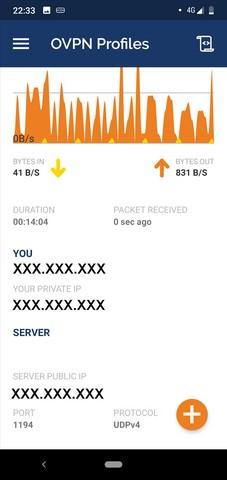

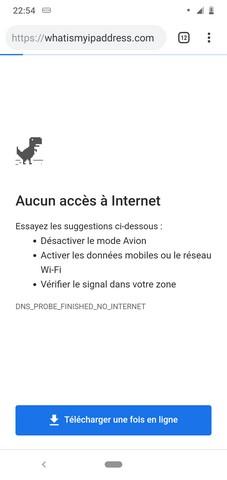


routeur xiaomi 3g brické
dans OpenWrt
Posté(e) · Modifié par maximushugus
La procédure implique d'avoir un adaptateur USB vers série (USB TTL etc) facilement trouvable pour 5€ sur Amazon avec au moins 3 fils adaptés
Le routeur devrait redémarrer sous OpenWrt